Hari ini saya menunjukkan cara menginstal Snipe-IT di Ubuntu 16.04 menggunakan instans Amazon Web Services Tingkat Gratis EC2.
Setelah berjuang melalui setidaknya 5 atau 6 "tutorial" yang tidak lengkap tentang cara menginstal Snipe-IT di Ubuntu 16.04, saya menyerah dan menghapus dokumentasi resmi untuk Anda, menyatukan tutorial Snipe-IT terlengkap di luar sana.
Saya akan menggunakan instans AWS EC2 yang memenuhi syarat Tingkat Gratis. Jika Anda ingin tahu cara membuat Instans EC2 yang memenuhi syarat Tingkat Gratis di AWS, tonton video YouTube saya di dalamnya!
Baiklah, tanpa basa-basi lagi, mari kita mulai bekerja.
Langkah 1- Instal LAMP
Pertama kita harus menginstall LAMP yaitu Linux, Apache2, MySQL, dan PHP.
Silakan dan instal LAMP mengikuti panduan saya.
Pastikan untuk menuliskan kredensial root MySQL Anda saat menjalankan instalasi MySQL.
Langkah 2- Memperbarui Ubuntu 16.04 dan menginstal prasyarat
Kami mulai dengan asumsi Anda memiliki Ubuntu Server 16.04 yang baru diinstal di depan Anda atau Anda mengikuti video di atas dan membuat instance Ubuntu 16.04 baru di AWS EC2.
Update dulu:
sudo apt-get update sudo apt-get upgrade -y
Kemudian kita akan login dengan root dengan mengetik:
sudo -i
Selanjutnya, kita akan mendownload composer:
curl -sS https://getcomposer.org/installer | php

Kemudian kita akan memindahkan composer ke folder lain:
mv composer.phar /usr/local/bin/composer cd /var/www/
Baiklah, saatnya mengunduh snipe-it:
git clone https://github.com/snipe/snipe-it snipeit cd snipeit/
Terakhir kita ganti .env.example dengan .env:
cp .env.example .env
Lebih lanjut tentang itu nanti.
Langkah 3- Konfigurasi Database MySQL
Saatnya membuat Database MySQL kami:
mysql -u root -p
Sekarang Anda perlu menjalankan beberapa perintah, pastikan untuk menggunakan perintah TEPAT seperti pada kotak di bawah ini, ganti "nama pengguna Anda" dan "pw Anda" dengan nama pengguna dan kata sandi Anda sendiri:
mysql> create database snipeit;
mysql> CREATE USER 'yourusername'@'localhost' IDENTIFIED BY 'yourpw';
mysql> GRANT ALL PRIVILEGES ON snipeit.* TO 'yourusername'@'localhost';
mysql> flush privileges;
mysql> exit
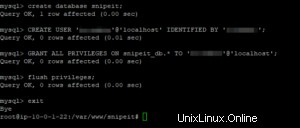
Tentu saja, ingat kredensial Anda.
Langkah 4- Mengedit file .env
Sekarang kita akan mengedit file konfigurasi .env.
nano .env
Anda perlu menyesuaikan nilainya sesuai dengan server Anda dan database yang kami buat sebelumnya. Ingatlah untuk memasukkan nama pengguna dan kata sandi yang Anda tetapkan di langkah 3.
Jangan khawatir tentang APP_KEY juga, kami akan membuatnya nanti.
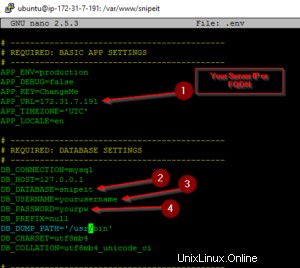
Tekan CTRL+O untuk menulis dan CTRL+X untuk keluar.
Langkah 5- Menyesuaikan izin
Sekarang kita harus menyesuaikan beberapa izin:
chown -R www-data:www-data storage public/uploads chmod -R 775 storage chmod -R 755 public/uploads
Langkah 6- Menginstal dependensi PHP
Menginstal dependensi PHP:
apt-get install -y git unzip php php-mcrypt php-curl php-mysql php-gd php-ldap php-zip php-mbstring php-xml apt-get install php7.0-bcmath
Langkah 7- Menginstal Komposer &membuat Kunci Aplikasi kami
Menginstal Komposer, buatlah secangkir kopi yang enak karena ini akan memakan waktu cukup lama.
composer install – no-dev – prefer-source
Dan menghasilkan Kunci APLIKASI kami:
php artisan key:generate
Ketik ya ketika Anda ditanya apakah Anda benar-benar ingin menjalankan perintah itu. Salin Kunci dan simpan di suatu tempat. Kunci akan secara otomatis ditempelkan ke file .env Anda.
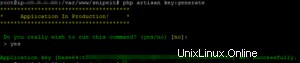
Langkah 8- Mengedit file konfigurasi dan menyelesaikannya
Hampir selesai guys, pegang erat-erat.
Sekarang kita akan mengaktifkan Virtual Host kita:
sudo nano /etc/apache2/sites-available/snipeit.example.com.conf
Dan paste teks tersebut ke dalam kotak di bawah ini:
<VirtualHost *:80> ServerAdmin [email protected] <Directory /var/www/snipeit/public> Require all granted AllowOverride All </Directory> DocumentRoot /var/www/snipeit/public ServerName YOURSERVERIP #Redirect permanent / https://snipeit.your-server-fqdn.com/ ErrorLog /var/log/apache2/snipeIT.error.log CustomLog /var/log/apache2/access.log combined </VirtualHost>
Pastikan untuk mengganti YOURSERVERIP dengan IP server Anda.
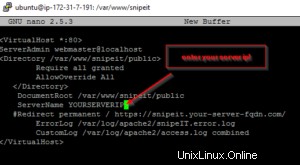
Tekan CTRL+O untuk menyimpan dan CTRL+X untuk keluar.
Sekarang kita akan menjalankan beberapa perintah apache:
sudo a2ensite snipeit.example.com.conf sudo a2enmod rewrite sudo systemctl restart apache2
Dan kita akan menonaktifkan default.conf
sudo a2dissite 000-default.conf sudo service apache2 restart
Ubah direktori
cd /etc/apache2/sites-available
Dan kita akan mengganti nama default.conf untuk menyimpannya sebagai cadangan:
sudo cp 000-default.conf 000-default.confTEMP
Dan akhirnya hapus:
sudo rm 000-default.conf
Sudah dan akhirnya membungkusnya dengan:
sudo phpenmod mcrypt sudo phpenmod mbstring sudo a2enmod rewrite sudo service apache2 restart
Langkah 9- Setup dengan Web Browser
Sekarang Anda sama baiknya dengan yang dilakukan. Buka Web Browser dan masukkan IP server Anda. Anda harus berakhir di sini:
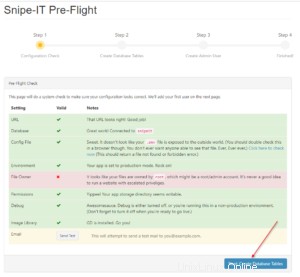
Abaikan peringatan Pemilik File, ini tampaknya merupakan bug dan mungkin akan diperbaiki dalam pembaruan. Klik Berikutnya:Buat Tabel Database.
Anda mungkin akan mendapatkan kesalahan:
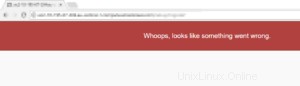
Jangan panik, cukup segarkan halaman dengan menekan F5
Klik Berikutnya:Buat Pengguna
Selesaikan semuanya sesuai keinginan Anda, klik F5 jika Anda mendapatkan kesalahan lagi.
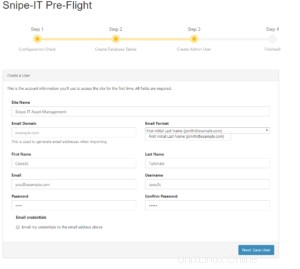
Dan selamat, Anda sekarang menjalankan instans gratis berbasis cloud dari Snipe IT Asset Management Software pada instans Amazon EC2 tingkat gratis Anda.